怎么更改电脑桌面文件 更改电脑桌面文件的方法
时间:2017-07-04 来源:互联网 浏览量:
今天给大家带来怎么更改电脑桌面文件,更改电脑桌面文件的方法,让您轻松解决问题。
如何更改桌面文件路径 怎么修改桌面文件路径。我们在使用电脑的时候都知道,电脑的桌面文件基本上都是默认存放在c盘的。但是c盘的文件放多了就会影响电脑的运行,我们应该怎么去更改桌面文件的路径呢?一起来看看吧。
第一步:首先我们通过快捷键“Win+R”来打开“运行”菜单。
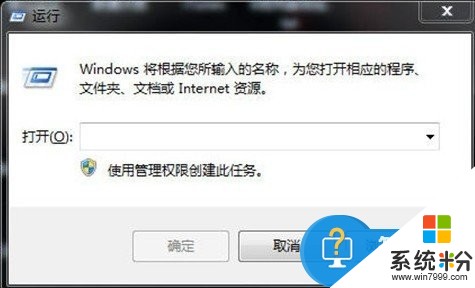
打开开始运行命令框
第二步:在打开“运行”菜单后,我们输入“regedit”打开注册表。
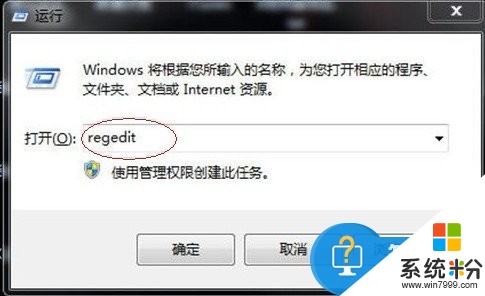
输入regedit打开注册表编辑器
第三步:打开注册表后,依次找到展开 HKEY_CURRENT_USER--〉Software--〉Microsoft--〉Windows--〉CurrentVersion--〉Explorer--〉user Shell Folders。
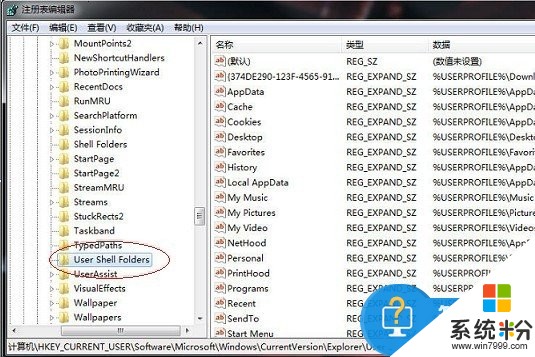
注册表中找到user Shell Folders设置
第四步:在窗口右边找到在窗口的右边找到字符串值名“Desktop”,将其值修改为预设好的路径。(如:我想把桌面放在“D盘-桌面”的文件夹,将其值修改为:“D:桌面”即可)。
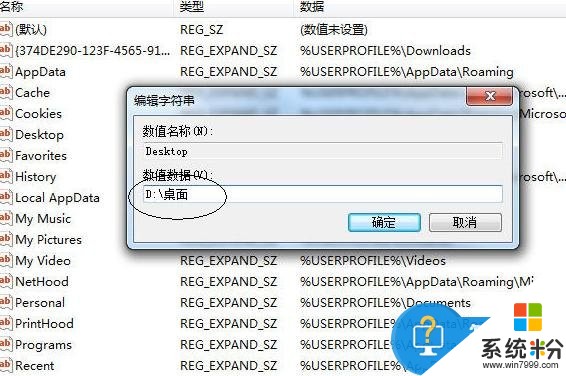
设置Desktop桌面文件的路径
第五步:最后我们把电脑注销或重启即可完成设置。
记得修改前要把桌面的文件拷到修改后的文件夹,否则改完后你的桌面空空如也。而个别电脑注册表修改后不是默认 保存,需要改好后按F5刷新保存。
对于这样的问题,我们就可以使用到上面这样的解决方法,希望能够对你们有所帮助。
以上就是怎么更改电脑桌面文件,更改电脑桌面文件的方法教程,希望本文中能帮您解决问题。
我要分享:
电脑软件热门教程
- 1 微信小程序可以用电脑打开吗 微信电脑端小程序怎么登录
- 2 word2013怎样设置从任意页插入页码 word2013设置从任意页插入页码的方法
- 3 如何把单声道合并转双声道或立体声的? 把单声道合并转双声道或立体声的方法?
- 4苹果手机屏幕坏了如何导出照片? 苹果手机屏幕坏了导出照片的方法有哪些?
- 5怎样更改电脑启动声音 更改电脑开关机声音的方法
- 6两台无线WIFI路由器怎样桥接 两台无线WIFI路由器桥接的方法
- 7微信电脑版不扫二维码登陆的方法 微信电脑版不扫二维码登陆图文教程
- 8电脑开机后宽带连接速度慢如何解决 电脑开机后宽带连接速度慢的解决方法
- 9“所有程序”丢失如何解决? 修复“所有程序”图文教程
- 10蓝牙键盘如何连接电脑 蓝牙键盘连接电脑的方法有哪些
